
INHOUDSOPGAWE:
- Stap 1: Wat is SD- en Micro SD -kaartmodule?
- Stap 2: Vereiste komponente
- Stap 3: Belangrike opdragte van die SD -modulebiblioteek
- Stap 4: Hoe om 'n SD- en Micro SD -kaart te gebruik met Arduino?
- Stap 5: Kringloop
- Stap 6: Kode
- Stap 7: Resultaat
- Stap 8: Lees data
- Stap 9: Resultaat
- Stap 10: Projek: Stoor temperatuurdata op 'n MicroSD met behulp van DS3231 -module
- Stap 11: Kringloop
- Stap 12: Kode
- Stap 13: Teken 'n grafiek in Excel:
- Stap 14: Wat is volgende?
- Outeur John Day [email protected].
- Public 2024-01-30 07:25.
- Laas verander 2025-01-23 12:53.

Oorsig
Die stoor van data is een van die belangrikste dele van elke projek. Daar is verskillende maniere om data te stoor volgens die datatipe en grootte. SD- en mikro -SD -kaarte is een van die mees praktiese onder die stoortoestelle, wat gebruik word in toestelle soos selfone, mini -rekenaars en ens. In hierdie tutoriaal leer u hoe u SD- en mikro -SD -kaarte met Arduino kan gebruik. Uiteindelik, as 'n eenvoudige projek, meet u die omgewingstemperatuur elke uur en stoor dit op die SD -kaart.
Wat jy sal leer
Hoe om 'n SD- en mikro -SD -kaart te gebruik
Skryf data op SD -kaart
Lees data vanaf SD -kaart
Stap 1: Wat is SD- en Micro SD -kaartmodule?

Met die SD- en mikro -SD -kaartmodules kan u met die geheue kaart kommunikeer en die inligting daaroor skryf of lees. Die module -koppelvlakke in die SPI -protokol.
Om hierdie modules met Arduino te gebruik, benodig u die SD -biblioteek. Hierdie biblioteek is standaard op die Arduino -toepassing geïnstalleer.
Let op
Hierdie modules kan nie geheue kaarte met 'n hoë kapasiteit hanteer nie. Gewoonlik is die maksimum identifiseerbare kapasiteit van hierdie modules 2 GB vir SD -kaarte en 16 GB vir mikro -SD -kaarte.
Stap 2: Vereiste komponente

Hardeware komponente
Arduino UNO R3 *1
Micro SD TF -kaartadaptermodule *1
DS3231 I2C RTC -module *1
Trui van man tot vrou *1
mikro SD -kaart *1
Sagteware programme
Arduino IDE
Stap 3: Belangrike opdragte van die SD -modulebiblioteek
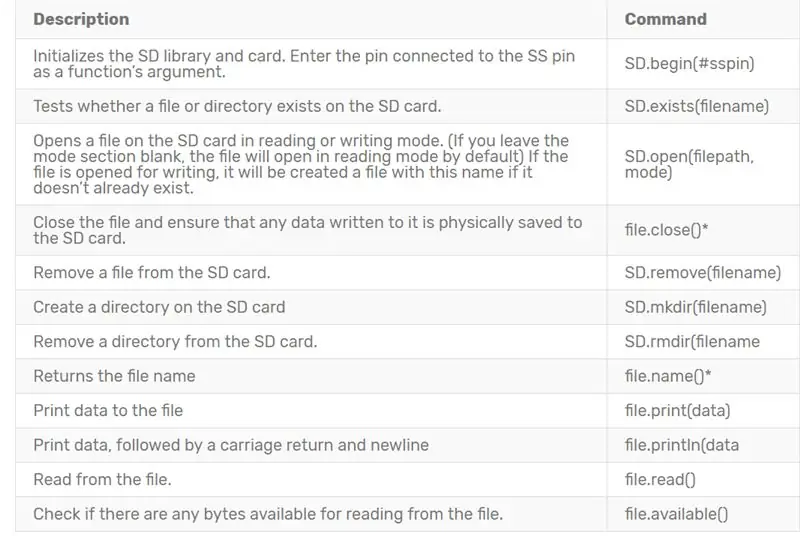
In die aangehegte tabel word 'n kort uiteensetting gegee van die opdragte van die praktiese SD -biblioteek.
*lêer is 'n voorbeeld uit File -klas. Hier kan u meer inligting oor die SD -biblioteek vind.
Stap 4: Hoe om 'n SD- en Micro SD -kaart te gebruik met Arduino?
Wenk
Die module wat in hierdie tutoriaal gebruik word, is die micro SD -module, maar u kan ook die kode en tutoriaal vir SD -modules gebruik.
Stap 5: Kringloop
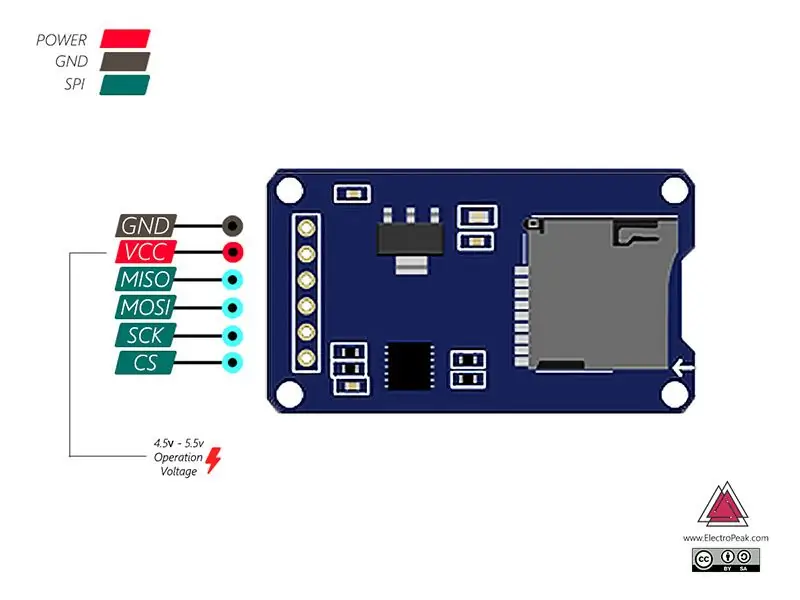
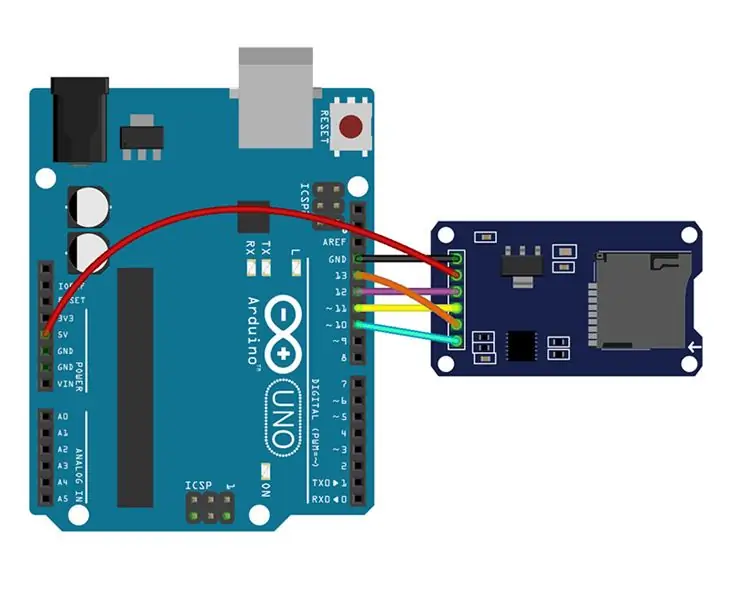
Die gebruik van hierdie module is baie eenvoudig en die opset daarvan is soos 'n prentjie.
Stap 6: Kode
Skryf data op SD -kaart met Arduino
Stap 7: Resultaat
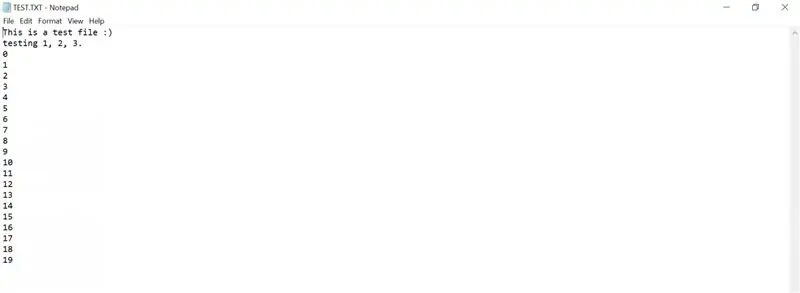
Die resultaat van die bogenoemde uitvoering van die kode
Stap 8: Lees data
Lees data van SD -kaart met Arduino
Stap 9: Resultaat
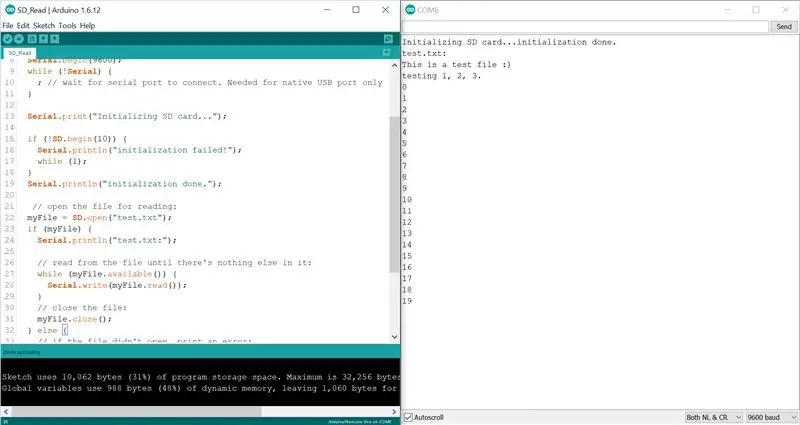
Die resultaat van die uitvoering van die bogenoemde kode
Stap 10: Projek: Stoor temperatuurdata op 'n MicroSD met behulp van DS3231 -module
U kan DS3231 hier vind. Benewens die IC -klok en kalender, het hierdie module ook 'n temperatuursensor.
Stap 11: Kringloop
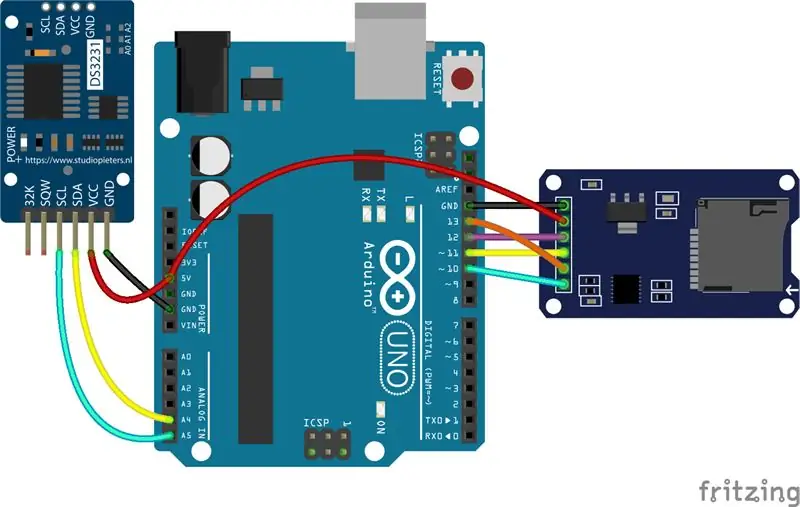
Stap 12: Kode
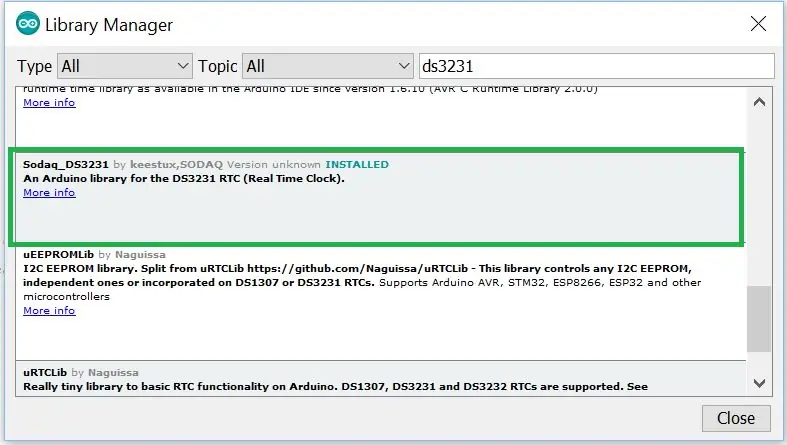
Om met die DS3231 -module te werk, moet u eers die biblioteek (Sodaq_DS3231.h) by die Arduino -toepassing voeg.
Nadat u die temperatuur op verskillende tye van die dag gestoor het, kan u hierdie inligting met behulp van die grafiek na Excel trek.
Stap 13: Teken 'n grafiek in Excel:
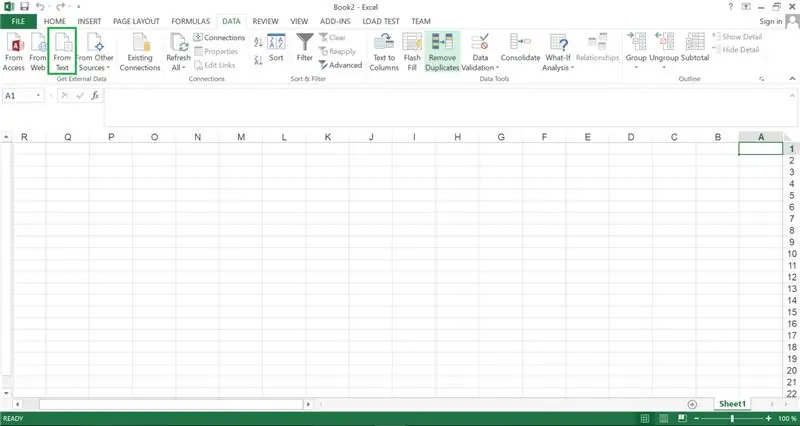
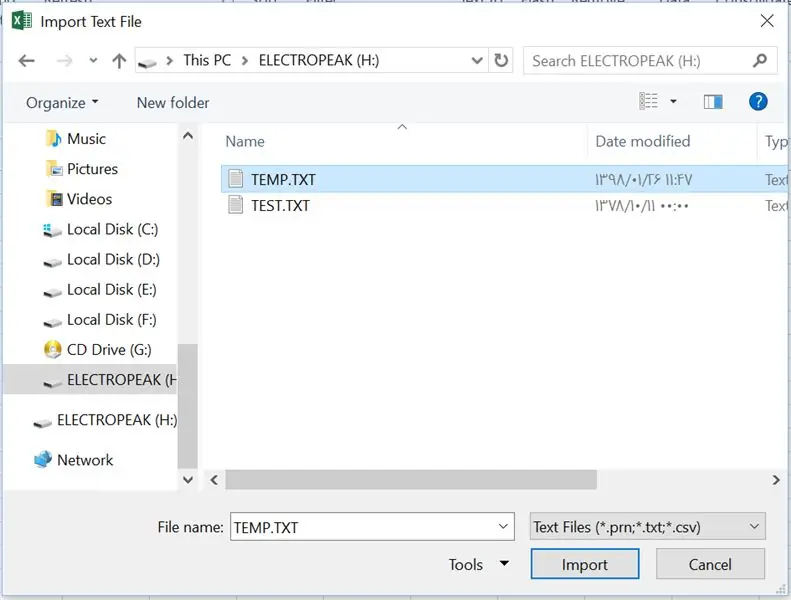
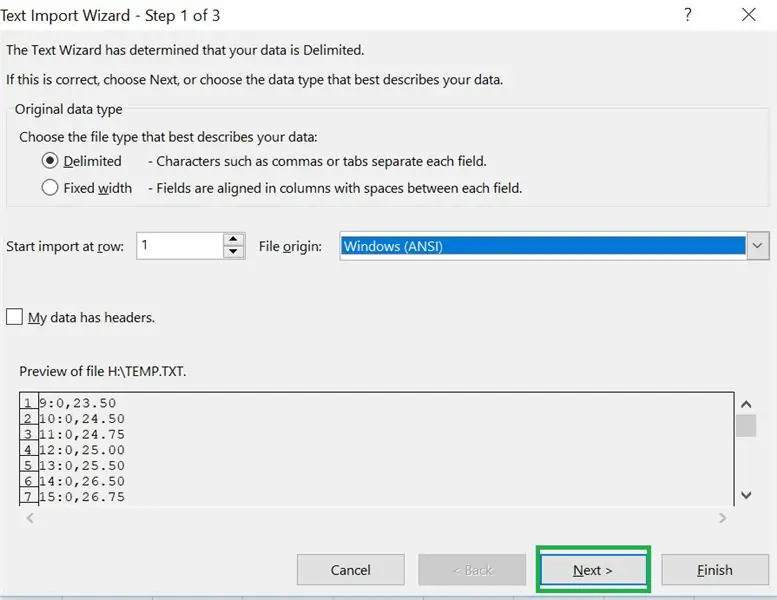
Om dit te doen, volg die volgende stappe:
Koppel die SD -kaart aan u rekenaar.
Voer die Excel -sagteware in, kies die opsie Uit teks in die data -venster en kies die lêer van u geheue kaart.
Stap 14: Wat is volgende?
- Skep 'n toegangs-/uitgangbeheertoestel. Bespaar ingangs- en uitgangstyd vir verskeie persone op die geheue kaart met die RFID -module en Arduino. (Oorweeg 'n RFID -kaart vir elke persoon)
- Hou van ons FaceBook -blad om die nuutste projekte raak te sien en ons span te ondersteun.
Aanbeveel:
Hoe om DHT -data op LCD te lees met behulp van Raspberry Pi: 6 stappe

Hoe om DHT -data op LCD te lees met behulp van Raspberry Pi: Die temperatuur en die relatiewe humiditeit is belangrike weerdata in die omgewing. Die twee kan die data wees wat 'n mini -weerstasie lewer. U kan u temperatuur en relatiewe humiditeit met Raspberry Pi lees met verskillende variëteite
Hoe om verskeie analoge waardes te lees met een analoog pen: 6 stappe (met foto's)

Hoe om veelvuldige analoogwaardes met een analoog pen te lees: in hierdie tutoriaal gaan ek u wys hoe om verskeie analoogwaardes te lees met slegs een analoog invoerpen
Lees Ultrasoniese sensor (HC-SR04) data op 'n 128 × 128 LCD en visualiseer dit met behulp van Matplotlib: 8 stappe

Ultrasoniese sensor (HC-SR04) data op 'n 128 × 128 LCD lees en dit visualiseer met behulp van Matplotlib: In hierdie instruksies gebruik ons die MSP432 LaunchPad + BoosterPack om die data van 'n ultrasoniese sensor (HC-SR04) op 'n 128 × 128 te vertoon LCD en stuur die data serieel na 'n rekenaar en visualiseer dit met behulp van Matplotlib
Arduino werk met veelvuldige lêers (LEES/SKRYF): 4 stappe

Arduino werk met veelvuldige lêers (LEES/SKRYF): Hallo ouens, vandag bied ek u 'n Arduino -projek aan wat werk met 'n RTC -skild wat data kan stoor. Die hooftaak van hierdie projek is om te werk met verskeie lêers wat op die sc -kaart gestoor word. Hierdie projek bevat kode wat werk met drie lêers terwyl
Lees en skryf vanaf die seriële poort met Framboos Pi met behulp van Wemos: 5 stappe

Lees en skryf vanaf die seriële poort met Raspberry Pi met behulp van Wemos: Kommunikeer met 'n Raspberry Pi met 'n Wemos D1 mini R2
